YEAR関数は、Excelの日付/時刻関数関数です。金融アナリストにとって最も重要なExcel関数のリストです。このチートシートは、特定の日付から年数を計算するために使用されるExcelアナリストとして知っておくことが重要な数百の関数をカバーしています。この関数は、指定された日付に対応する4桁の年である整数を返します。たとえば、2017年12月12日などの日付にこの関数を使用すると、2017が返されます。
財務モデリングでの日付の使用財務モデリングとは財務モデリングは、会社の財務実績を予測するためにExcelで実行されます。財務モデリングとは何か、モデルを構築する方法と理由の概要。は非常に一般的であり、YEAR関数は日付からセルに年番号を抽出するのに役立ちます。この関数を使用して、年の値を抽出し、DATE関数などの別の数式に入力することもできます。
式
= YEAR(シリアル番号)
シリアル値の引数が必要です。それは私たちが見つけたい年の日付です。日付は、DATE関数を使用するか、他の数式または関数の結果として入力する必要があります。日付をテキストとして入力すると、問題が発生する可能性があります。
ExcelでYEAR関数を使用するにはどうすればよいですか?
これは、Excelのワークシート関数として使用できる組み込み関数です。YEAR関数の使用法を理解するために、いくつかの例を考えてみましょう。
例1
Excelファイルを複数のユーザーと共有したとしましょう。ユーザーが特定の年の日付のみを入力するようにしたいのです。このようなシナリオでは、YEAR関数に基づくカスタム数式でデータ検証を使用できます。
次のデータが与えられたとします。
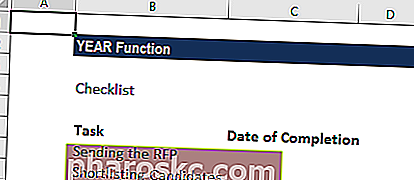
以下のデータを使用して、ユーザーがB4とB5に日付のみを入力する必要があることを確認します。このために、次のようにデータ検証ルールを設定します。
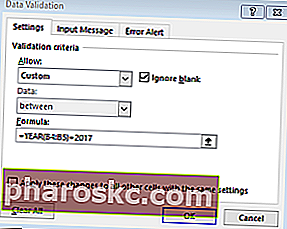
ユーザーがセル値を追加または変更しようとすると、データ検証ルールがトリガーされます。
年が一致すると、式はTRUEを返し、検証は成功します。年が一致しない場合、またはYEAR関数が年を抽出できない場合、検証は失敗します。
カスタム検証式は、YEAR関数を使用して、ハードコードされた年の値に対して任意の日付の年をチェックするだけで、年が入力されていない場合はエラーを返します。ユーザーが現在の年の日付のみを入力するようにする場合、使用される式は= YEAR(C5)= YEAR(TODAY())です。
TODAY関数は継続的に現在の日付を返すため、数式は日付が現在の年にある場合にのみTRUEを返します。
例2
必要に応じて、指定された日付のセットから年を抽出できます。以下の日付から年を抽出したいとします。
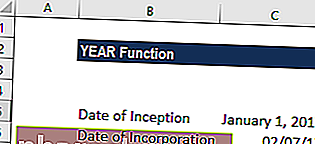
YEAR式を使用して、年を抽出できます。使用する式は次のとおりです。
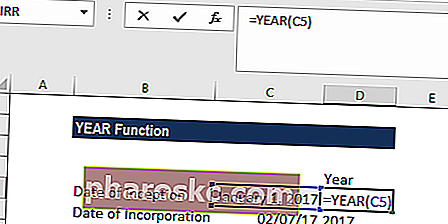
以下の結果が得られます。
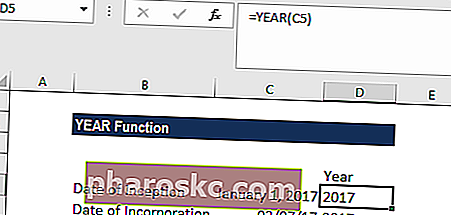
YEAR関数について覚えておくべきこと
- 日付は、次のいずれかの方法でExcel関数に提供する必要があります。
- シリアルナンバー; または
- 日付を含むセルへの参照。または
- 他のExcel数式から返された日付値。
日付をテキストとして入力しようとすると、コンピューターの日付システムや日付解釈の設定が異なるため、Excelが日付を誤って解釈する可能性があります。
2. YEAR関数によって返される値は、指定された日付値の表示形式に関係なく、グレゴリオ暦の値になります。
3. YEAR関数は、考えられるすべての形式の日付を完全に理解します。
4.保存されている日付の年のみを表示したい場合は、それに応じてセルをフォーマットできます。この場合、数式は必要ありません。Ctrl + 1を押すと、[セルの書式設定]ダイアログを開くことができます。その後、[数値]タブで[カスタム]カテゴリを選択し、[タイプ]ボックスに以下のコードのいずれかを入力します。
- yy –2桁の年を00-99として表示します。
- yyyy –4桁の年を1900-9999として表示します。
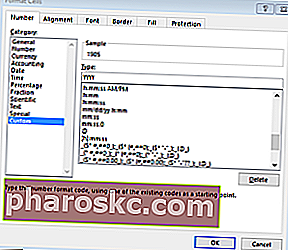
サンプルのExcelファイルをダウンロードするには、ここをクリックしてください
追加のリソース
重要なExcel関数に関するFinanceのガイドをお読みいただきありがとうございます。時間をかけてこれらの機能を学び、習得することで、財務モデリングを大幅にスピードアップできます。詳細については、次の追加の財務リソースを確認してください。
- 財務用Excel関数ExcelforFinanceこのExcelfor Financeガイドでは、Excelの優れた金融アナリストになるために知っておく必要のある上位10の数式と関数について説明します。このガイドには、例、スクリーンショット、およびステップバイステップの説明があります。最後に、チュートリアルでカバーされているすべての財務機能を含む無料のExcelテンプレートをダウンロードします
- 高度なExcel数式コース
- 知っておくべき高度なExcel数式高度なExcel数式知っておく必要があるこれらの高度なExcel数式は、知ることが重要であり、財務分析スキルを次のレベルに引き上げます。知っておくべき高度なExcel関数。世界クラスの金融アナリストが定期的に使用するExcelの数式トップ10をご覧ください。これらのスキルは、あらゆるキャリアでスプレッドシートの作業を改善します
- PCおよびMac用のExcelショートカットExcelショートカットPCMac Excelショートカット-PCおよびMacユーザー、財務、会計専門家向けの最も重要で一般的なMSExcelショートカットのリスト。キーボードショートカットは、モデリングスキルをスピードアップし、時間を節約します。編集、書式設定、ナビゲーション、リボン、特殊貼り付け、データ操作、数式とセルの編集、その他の欠点について学ぶ
